こちらではブラウザのタブを指定した時間毎に再読み込みする方法をご紹介します、PC のブラウザでウェブページを観覧中に定期的に自動で再読み込みを行ないたい時ってありませんか?、例えば「A」のタブは5分毎に「B」のタブは10分毎に再読み込みを行ないたいみたいな感じですね、そんな時に便利な機能が今回ご紹介する Vivaldi の自動リロード機能です、Vivaldi はマウスジェスチャーやタブを分割して表示する機能など、他のブラウザでは拡張機能を追加しなくては使用できない様な色々な機能を、標準機能として搭載しているとても便利なブラウザなのですが、今回ご紹介するタブの自動リロード機能もそのひとつですね、こちらではタブの自動リロードを行う時間の指定方法や、設定した再読み込みの解除方法などを確認してみたいと思います。
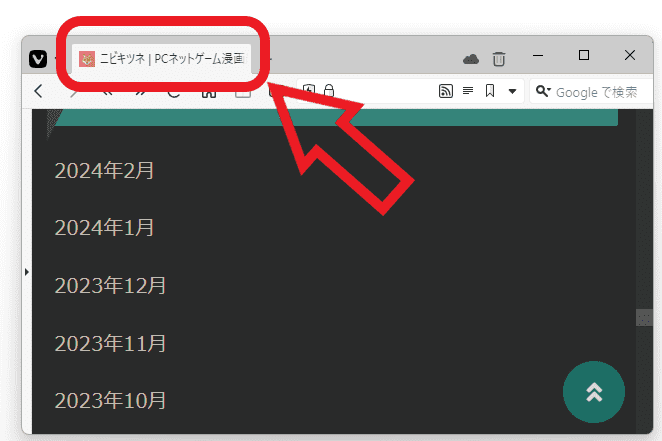
では Vivaldi でタブの自動リロードを試してみましょう、例として上の画像の赤枠で囲われているタブの自動リロードを設定してみたいと思います。
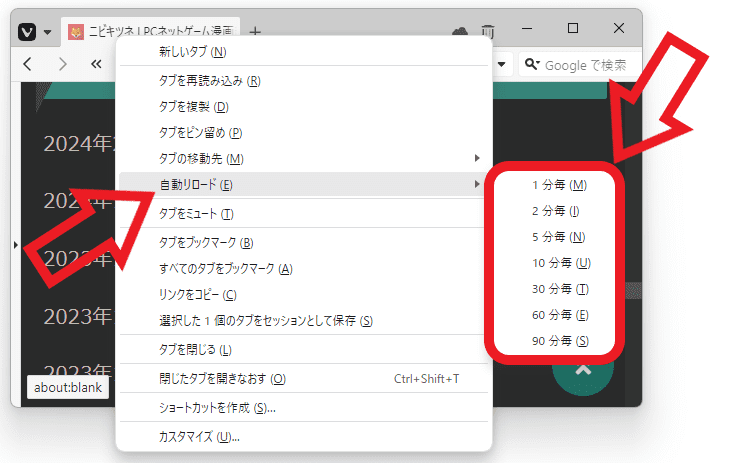
まずは自動リロードを設定したい対象のタブを右クリックしてください、メニューが表示されますので「自動リロード」にマウスのカーソルを合わせます、これで自動リロードのメニューが表示されますので指定したい時間をクリックしましょう、指定出来る時間は「1分毎」「2分毎」「5分毎」「10分毎」「30分毎」「60分毎」「90分毎」の7種類ですね、ちなみにクイックコマンドから自動リロードの時間を指定する方法もあるのですが、その場合は「60秒以上」であれば自由に秒数を指定する事が出来ます。
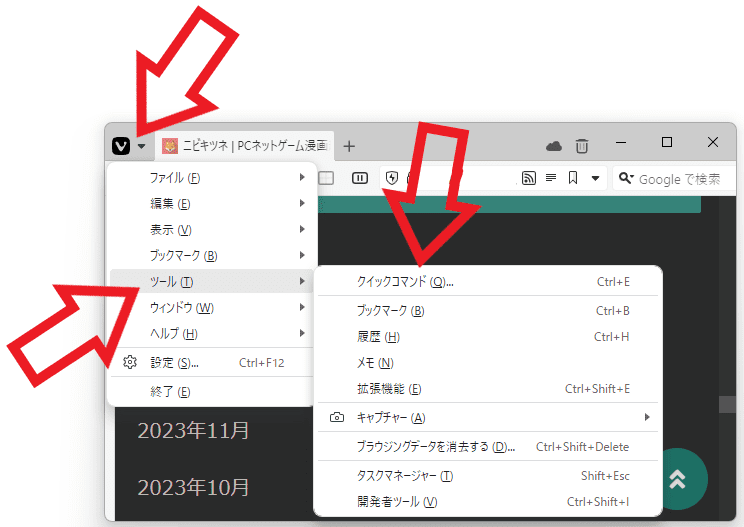
ではクイックコマンドから自動リロードを設定する方法を確認してみましょう、クイックコマンドはメニューの「ツール」から開いてください、キーボードのショートカットキーで開く場合は「Ctrlキー」を入力した状態で「Eキー」を入力ですね。
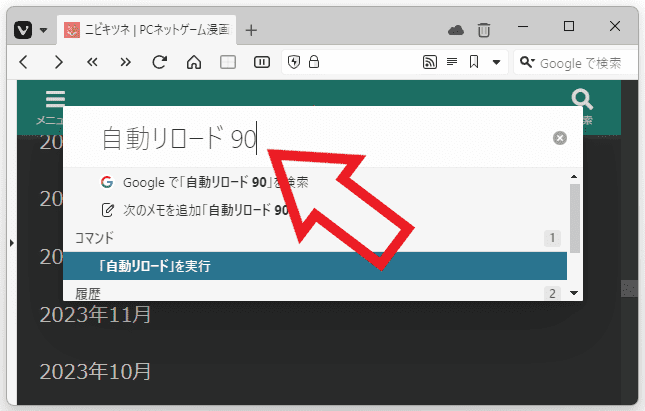
クイックコマンドが開いたらボックスに「自動リロード」と入力して、半角スペースを入力したあとに指定したい時間を「秒」で入力しましょう、例えば「1分30秒」毎にタブの自動リロードを行ないたい場合は、上の画像のように「自動リロード 90」と入力する訳ですね、指定する秒数は「60秒以上」で指定してください、入力出来たらキーボードの「Enterキー」を入力して完了です。
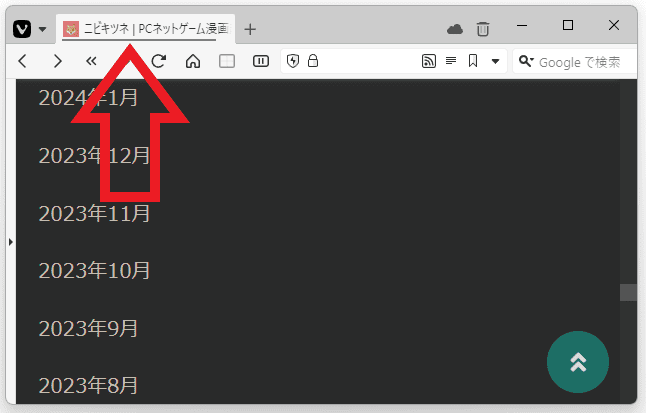
自動リロードが設定されたタブには上の画像のように黒いバーが表示されます、右端から左端にこちらのバーが減っていき、左端まできたらタブの再読み込みが始まる訳ですね。
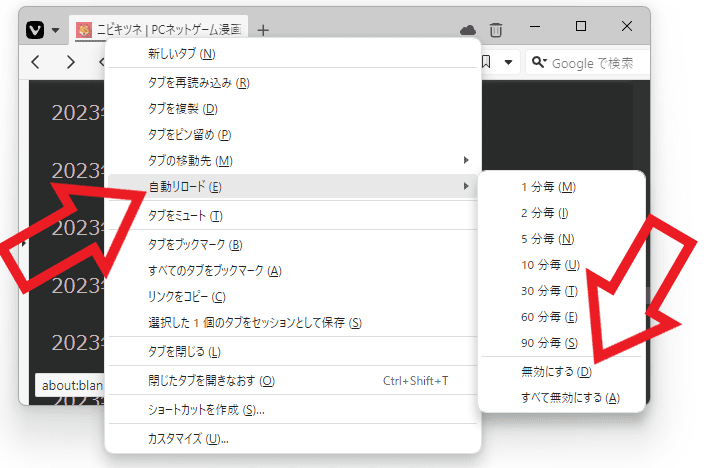
タブの自動リロードを停止したい場合は対象のタブを右クリックして、「自動リロード」のメニューから「無効にする」をクリックしてください、ちなみに「すべて無効にする」をクリックすると他のタブの自動リロードもまとめて停止する事が出来ます。


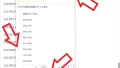
コメント